电脑开机用了多长时间怎么才能查到?
发布时间:2016-08-02 12:28:24作者:知识屋
今天小编为大家分享下,查看自己电脑开机时间,开机用了多长时间的方法,希望对大家有所帮助,如有疑问请留言提出,小编会细心解答。
- 软件名称:
- 360安全卫士领航版 2016 10.2.1 官方免费安装版
- 软件大小:
- 1.36MB
- 更新时间:
- 2016-03-30
1、右键点击电脑右下角的【360卫士图标】,在菜单栏中选择【设置】选项。

2、进入设置界面,在左方菜单栏中找到【开机小助手】选项。点击查看

3、进入开机助手界面,在【开机后提示本次开机时间】选项前面打勾。

4、设置完毕之后,我们每次电脑开机之后,右下角都会弹出电脑开机时间对话框。

5、打开360卫士进入主界面,在左下方找到【优化加速】选项,点击进入。

6、进入优化加速界面,我们在【开机加速】下方可以看到我们电脑本次开机时间。

7、点击时间条目,我们可以看到具体的开机信息,以及开机耗时项目排行。

相关推荐:
电脑怎么屏蔽磁盘坏道?
去掉电脑桌面图标小黄锁的两种方法
怎么判断笔记本主板、CPU硬件好坏? 查看电脑配置的教程
相关知识
-

PPT图片排版有技巧,占位符的作用了解一下
-
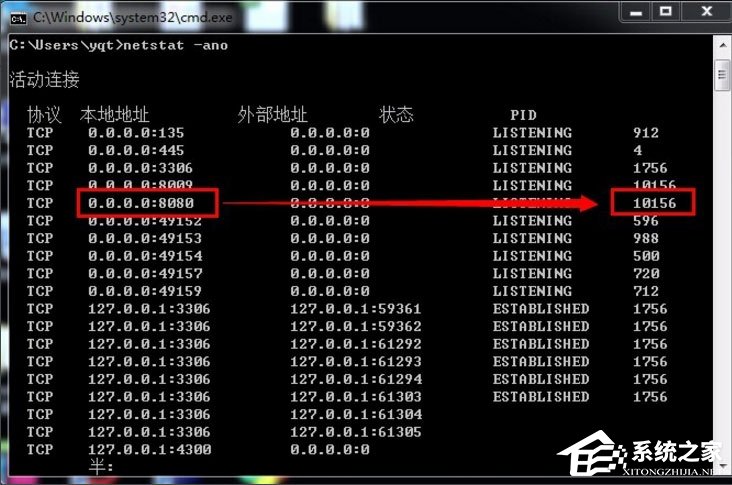
Win7系统8080端口被占用了怎么办 Win78080端口被占用的解决方法一览
-

支付宝花呗为什么不能用了解决方法 手机支付宝花呗突然用不了怎么办
-
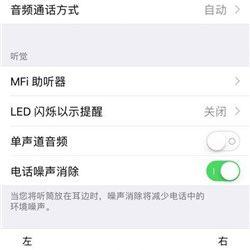
iPhoneX手机微信语音不能用怎么办 苹果X手机微信语音突然无法使用了解决方法
-
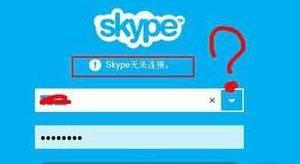
skype显示无法连接网络怎么办 为什么skype不能用了解决方法
-

win7电脑的本地连接无法禁用了 win7系统如何禁用和启用本地连接方法
-
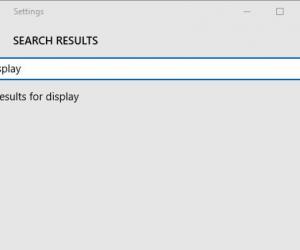
win10电脑搜索功能被禁不能用了怎么办 Windows10系统搜索功能无法使用如何解决
-
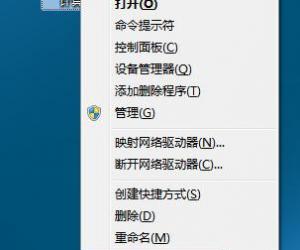
win7系统的远程连接不能用了解决方法 Win7电脑怎么开启远程桌面技巧
-
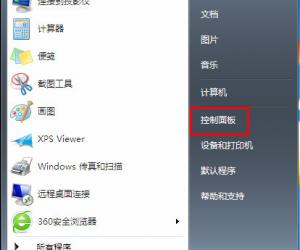
Win7系统的本地连接被禁用了怎么办 Win7电脑怎么重新启用本地连接方法
-

win7电脑自带键盘无法使用了怎么办 笔记本电脑键盘用不了了解决方法
软件推荐
更多 >-
1
 一寸照片的尺寸是多少像素?一寸照片规格排版教程
一寸照片的尺寸是多少像素?一寸照片规格排版教程2016-05-30
-
2
新浪秒拍视频怎么下载?秒拍视频下载的方法教程
-
3
监控怎么安装?网络监控摄像头安装图文教程
-
4
电脑待机时间怎么设置 电脑没多久就进入待机状态
-
5
农行网银K宝密码忘了怎么办?农行网银K宝密码忘了的解决方法
-
6
手机淘宝怎么修改评价 手机淘宝修改评价方法
-
7
支付宝钱包、微信和手机QQ红包怎么用?为手机充话费、淘宝购物、买电影票
-
8
不认识的字怎么查,教你怎样查不认识的字
-
9
如何用QQ音乐下载歌到内存卡里面
-
10
2015年度哪款浏览器好用? 2015年上半年浏览器评测排行榜!








































